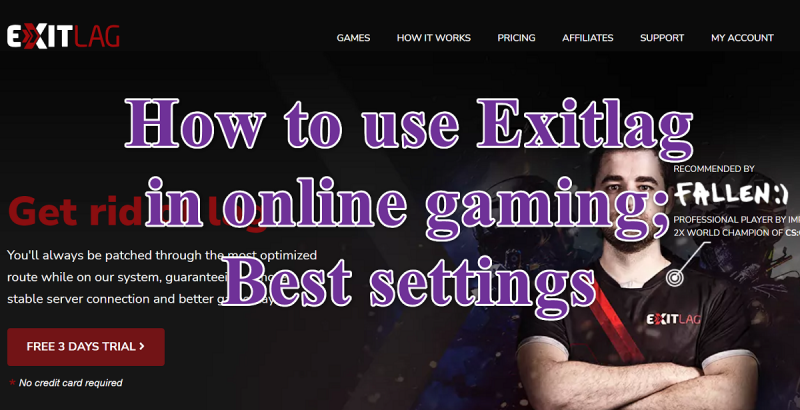Kui olete võrgumängija, teate, et hea ühendus on viivituseta mängimiseks hädavajalik. Exitlag on tarkvara, mis aitab teil saavutada parima võimaliku ühenduse ja selles artiklis näitame teile, kuidas seda parima mängukogemuse saavutamiseks kasutada.
Esiteks peate looma konto ja tarkvara alla laadima. Kui olete seda teinud, saate käivitada Exitlagi ja valida mängu, mida soovite mängida. Seejärel optimeerib tarkvara teie ühenduse selle konkreetse mängu jaoks.
Ühenduse täiustamiseks saate kohandada mõnda seadet. Vahekaardil „Üldised sätted” saate reguleerida tarkvara jõudlust ja valida, kas soovite Exitlag VPN-i kasutada või mitte. Vahekaart „Mängu seaded” võimaldab lubada või keelata teatud funktsioone, mis võivad teie ühendust veelgi parandada.
Kui olete kõik seadistanud, olete valmis nautima parimat võimalikku ühendust võrgumängude jaoks. Exitlag on suurepärane tööriist, mis aitab teil viivitust vähendada ja paremat mängukogemust nautida.
Olen kindel, et mõnel teist on võrgumängude mängimisel esinenud probleeme, nagu ühenduse probleemid, kõrge pingiprobleemid ja mängu viivitusprobleemid. Kui ka teie olete selle probleemiga silmitsi, väljundi viivitus aitab sellest probleemist lahti saada. Exitlag on virtuaalne privaatvõrk (VPN) võrgumängude jaoks. See optimeerib teie Interneti-ühendust, muudab selle stabiilsemaks ja vähendab pingi. Selles artiklis me näeme kuidas kasutada Exitlagi võrgumängudes .

kuidas lisada külaliskonto Windowsi 10
Kuidas kasutada Exitlagi võrgumängudes
Laadige alla ja installige Exitlag
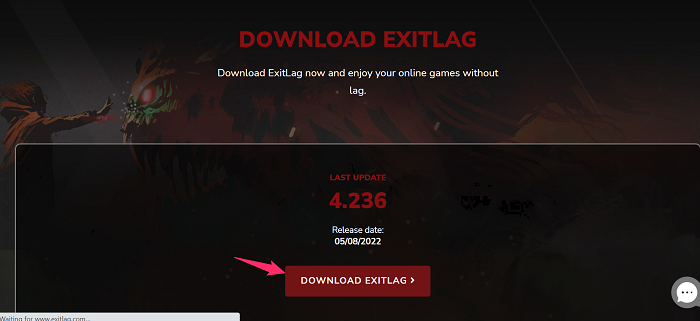
Minema ametlik sait Exitlag ja kui see on teie esimene kord, peate kõigepealt looma oma konto Exitlagis. Exitlag on tasuline teenus, nii et saate kasutada kolmepäevast tasuta prooviperioodi ja kolm päeva hiljem peate ostma tellimuse. Nüüd laadige alla Exitlag ja järgige selle täielikuks installimiseks alltoodud samme.
- Pärast laadimist Välju viivituse seadistuste failist , vaheta Lae alla kaust ja topeltklõps exitlag failis.
- Klõpsake Jah et lubada sellel rakendusel teie seadmes muudatusi teha.
- Vajutage Järgmine > Järgmine > Installi ja oodake, kuni Exitlag installitakse.
- Kui olete arvutisse installinud, klõpsake Lõpp .
- Klõpsake uuesti Jah et lubada sellel rakendusel teie seadmes muudatusi teha.
- Pärast seda hakkab Exitlag teie arvutisse alla laadima.
- Teid suunatakse Exitlagi sisselogimislehele, sisestage lihtsalt oma elektrooniline identifikaator ja parool ja tabas Tulla sisse .
- Exitlag töötab teie arvutis.
Exitlag installitakse nüüd edukalt teie arvutisse.
Lugege : parandage mängu kogelemine FPS-i langusega
Exitlagi parimad sätted
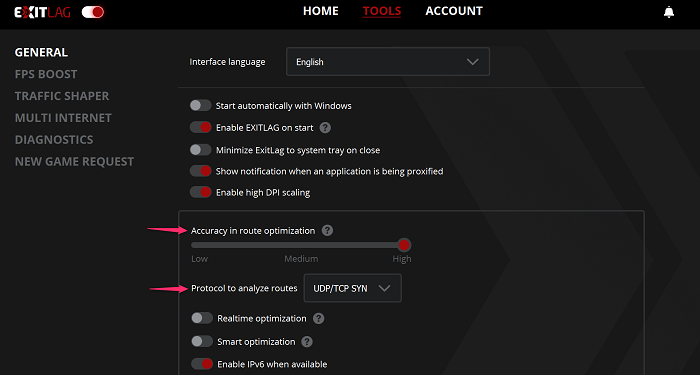
Sageli tekkis probleeme valede seadistustega. Nii et enne mis tahes mängu mängimist peate Exitlagi õigesti seadistama. Selleks saate järgida allolevaid samme.
- avatud väljundi viivitus ja minna juurde Tööriistad ülemine vahekaart.
- Nüüd veenduge Marsruudi optimeerimise täpsus installitud kõrge .
- Pärast seda klõpsake nuppu Protokoll marsruudi analüüsiks rippmenüüst ja valige suvand UDP/TCP SYN nimekirjast.
- Ülejäänud lülitusvalikud saate määrata vastavalt oma eelistustele.
Loe: Kuidas määrata parimad HDR-i sätted mängude jaoks Windowsi arvutis.
Exitlagi kasutamine võrgumängude jaoks
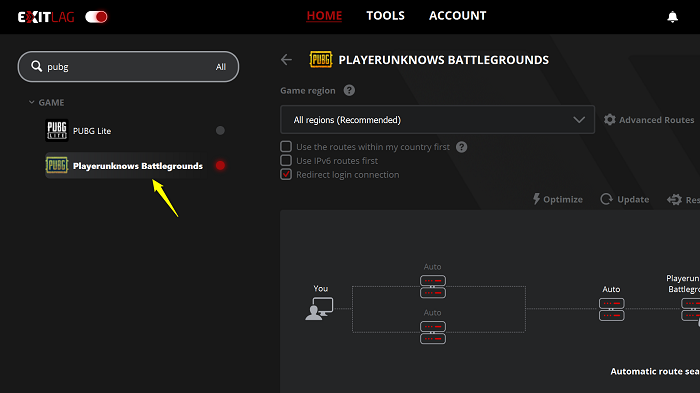
Enne Exitlagis mis tahes mängu mängimist veenduge, et Exitlag toetab teie mängu või mitte. Et seda teada minge sellele lehele ja otsige oma mängu, et näha, kas saate sellega Exitlagi kasutada või mitte. Kui leiate oma mängu, järgige neid samme.
- Käivitage Exitlag oma elektrooniline identifikaator ja parool ja leidke Exitlagiga mäng, mida soovite mängida, ja klõpsake sellel.
- Nüüd minge juurde mängupiirkond rippmenüüst ja valige Automaatne (soovitatav) loendist, et programm saaks valida teie ühenduse jaoks parima serveri.
- Kui valisid Automaatne (soovitatav) valikut, siis võite klõpsata punasel RAKENDA MARSRUUDID nuppu rakenduse liidese allosas. Aga kui olete valinud konkreetse serveri asukoha, klõpsake nuppu Optimeerige et analüüsida valitud serveri marsruute.
- Pärast optimeerimise lõpetamist klõpsake nuppu Värskenda et saada uusimat teavet valitud serveri kohta. pane tähele seda Hinnanguline ping võib pärast värskendamist muutuda.
- Kui olete pingi skooriga rahul, klõpsake punast RAKENDA MARSRUUDID nuppu allpool.
- Pärast edukat ühendust näete valitud või automaatselt valitud serverit sisse lülitatud Ühendatud nimekirja.
- Looge mängus ühendus sama serveriga Exitlagis, et saada vähem viivitust ja madalamat pingi selles konkreetses serveris.
Nüüd saate mängu nautida ilma viivituste ja ühendusprobleemideta.
Loe: Tasuta mitme mängijaga mäng, mida saab mängida koos sõpradega kodust.
liita Excelis read ilma andmeid kaotamata
Kas Exitlag sobib mängimiseks?
Exitlagi reklaamitakse kui virtuaalset privaatvõrku (VPN) võrgumängude jaoks. Sellel on sisseehitatud funktsioon Interneti-ühenduse optimeerimiseks, stabiilsuse suurendamiseks ja pingi vähendamiseks. Samuti vähendab see latentsust ja pakettide kadu. Need funktsioonid muudavad selle mängude jaoks tõhusamaks ja usaldusväärsemaks. Seega saate oma mänge Exitlagis mängida.
Loe ka: Parim tasuta VPN või GPN Windows PC jaoks.
Mis põhjustas mängude viivituse?
Latentsus viitab viivitamisele või aeglustumisele, mille mõnikord põhjustab kõrge ping (või kõrge latentsusaeg). Mängu viivituse põhjuseks võib olla aeglane Interneti-ühendus. Selle asemel võib see juhtuda siis, kui teie arvuti komponentidel pole mängitava mängu jaoks piisavalt võimsust.
See on kõik!
Loe: Kuidas parandada mängudes kõrget pingi? Kas pingi on võimalik vähendada?